東芝のそこそこの性能の15.6インチ据え置きノートPCです。
Intel CeleronのデュアルコアCPUを搭載し、メモリは初期状態で4GBあります。
そこそこの性能です。
USB3.0, Bluetoothに対応しています。
HDMIには対応していませんが、USB経由で対応可能です。
内蔵無線LANは2.4GHz帯、5GHz帯の両方に対応しています。
最新の802.11acには対応していませんが、USB経由で対応可能です。
東芝 Dynabook Satellite PB453MNB4R7AA71 Windows7 Pro 32Bit/64Bit Celeron 4GB 500GB DVDスーパーマルチ 無線LAN Bluettoth 10キー付キーボード 15.6型液晶搭載ノートパソコン
↑外観、値段等はこちらから
| 初期搭載OS |
Windows 7 Professional 32ビット(Service Pack 1適用済み)/ Windows 7 Professional 64ビット(Service Pack 1適用済み) |
Windows7はWindowsの最新の一個前のOSですが、現役バリバリのOSです。
しかし、ほぼすべてのアプリや周辺機器が対応しており、問題がないOSです。
企業ではWindows7を正式採用しているところが多いです。
Professionalなので、ドメインに入ることができます。
32bitでは最大メモリ容量が4GBに制限されます。
| プロセッサ |
Intel Celeron 1005M |
| 世代 |
第三世代 Ivy Bridge モバイル向け |
| 周波数 |
1.9GHz |
| コア数 |
2 |
| スレッド数 |
2 |
Intelの廉価版シリーズであるCeleronの2コアCPUです。
廉価版ではありますが、デュアルコアで1.9GHzあります。
最近のCPUはかなり賢いので、廉価版であってもけっこういい動きをします。
ワードエクセル等を普通に使用する分には問題ないですね。
4GBあればそこそこ満足のいく動きをしますが、8GBあると体感的にもかなり速くなります。
メモリも大分安くなってきていますし、ここは迷わず増設しておきましょう。
ドライバー1本あれば簡単に作業できます。
32bit OSでは最大メモリ容量は4GBに制限されます。
| USB3.0ポート数 |
2 |
| USB2.0ポート数 |
2 |
USBには古い2.0と新しい3.0が存在します。
2.0と3.0の違いは、ずばり速度です。
3.0は2.0のより10倍早いです。
数百MBのファイルの転送が数秒で終わります。
実際に体感してみると、これは早いです。
USB3.0は最近発売されるPCには大体搭載されており、対応周辺機器も数多く存在します。
一方2.0は一昔前の、いわゆる普通のUSBです。
現在でも結構な数の対応デバイスが出回っています。
この機種はUSB3.0に対応したUSBポートがあります。
せっかくUSB3.0対応なので、USBフラッシュメモリやUSB外付けHDDを使用する場合、USB3.0対応のもののほうがいいです。
【Amazon.co.jp限定】Transcend SuperSpeed USB 3.0&Hi-Speed USB 2.0 USBメモリ 700シリーズ 32GB (無期限保証) TS32GJF700E (FFP)
↑こんなのや、
HD-LB2.0TU3/N【税込】 バッファロー USB3.0接続 外付ハードディスク 2.0TB【簡易パッケージモデル】 WEB限定商品の為、パッケージは簡素化 [HDLB20TU3N]【返品種別A】【送料無料】【RCP】
↑こんなのです。
USB2.0のみに対応した機器をUSB3.0のポートに接続しても、ちゃんと動くはずですので心配ありません。
ちなみに、USB端子をのぞいてみて中に青いプラスチックが入っているポートが3.0のポートです。
USB3.0対応のハブも最近出てくるようになりました。
Anker USB 3.0 ハブ 7ポート (電源アダプター・USB 3.0 ケーブル付)
500GBという容量は、一般的な容量です。
普通の使用方法であれば十分足りると思います。
しかしビデオや動画をとりためると、足りなくなる場合があります。
そのような場合は、USB外付けHDDを使用しましょう。
この機種はUSB3.0に対応しています。
USB3.0対応の外付けHDDを使用すると転送速度が恐ろしく早くなります。
HD-LB2.0TU3/N【税込】 バッファロー USB3.0接続 外付ハードディスク 2.0TB【簡易パッケージモデル】 WEB限定商品の為、パッケージは簡素化 [HDLB20TU3N]【返品種別A】【送料無料】【RCP】
| タイプ |
DVDスーパーマルチドライブ(2層書き込み) |
DVDについては読み出し・書き込み共に可能です。
しかしブルーレイには非対応です。
ブルーレイを使用する場合は、USB外付けのドライブを使用しましょう。
BUFFALO BDXL対応 USB2.0用ポータブルBlu-rayドライブ 書き込みソフト付属 Wケーブル収納タイプ ブラック BRXL-PC6VU2/N
| 有線LANポート |
あり |
| 1000Mbps(ギガビットイーサ) |
○ |
| 100Mbps |
○ |
最新のギガビットイーサにもちゃんと対応しています。
まったく問題ありません。
| 内蔵無線LAN |
あり |
| 2.4GHz帯 |
○ |
| 5GHz帯 |
○ |
| 802.11ac |
× |
| 対応規格 |
802.11 a/b/g/n |
この機種の無線LANは、802.11abgnの2.4GHz帯、5GHz帯の両方に対応しています。
無線LANには大きく分けて、2.4GHz帯と5GHz帯があります。
現在広く流通しているのは2.4GHz帯の無線LANです。
ただ2.4GHz帯の無線LANは物理的に使用できるチャンネルの数が少なく、「チャンネルが重なったが・・・」とか「空きチャンネルがない・・・」という問題が起きているのも2.4GHz帯です。
そこで、最近は物理的に使用できるチャンネルの数が多い5GHz帯の無線LANを使用する機会が徐々に増えてきています。
この機種は5GHz帯の無線LANに対応しています。
そのため、「無線LAN」と呼ばれるものはすべて使用できます。
5GHz帯の無線LANの環境を構築する際には、専用の無線LANルーターが必要となります。
これをつかえば、干渉の問題とは無縁になります。
BUFFALO 11ac/n/a/g/b 866プラス300Mbps 無線LAN親機 WHR-1166DHP
最新の無線LAN規格「802.11ac」に対応したPC、ルーターが出てきています。
最近まで最新だった「802.11n」よりもかなり速い速度を実現できます。
有線LANに劣らない速度を無線LANで実現することができます。
この機種は802.11acには対応していません。
802.11acに対応する場合はUSBドングルを使用する必要があります。
BUFFALO 11ac/n/a/g/b 866Mbps USB3.0 Macにも対応 無線LAN子機 WI-U3-866D
ルーターも802.11acに対応したものを使用する必要があります。
BUFFALO 11ac/n/a/g/b 866プラス300Mbps 無線LAN親機 WHR-1166DHP
| 内蔵Bluetooth対応 |
あり |
| 対応規格 |
4.0 |
この機種はBluetoothに対応しています。
Bluetoothは下位互換の規格なので、Bluetooth対応デバイスはとりあえず何でも使用することができます。
Bluetoothマウスは便利です。
ノートPCであっても、マウスがあると作業がはかどります。
かといってUSB有線マウスは使うときもケーブルが邪魔になります。
Bluetoothマウスを使うと、ケーブルがないのでかなりスッキリします。
iBUFFALO Bluetooth3.0対応 BlueLEDマウス NFC tag搭載モデル ブラック BSMBB10NBK
けっこう安いです。
HDMIは映像と音声の両方を高画質で出力するためのポートです。
液晶テレビなどによくついているポートです。
PC側にHDMI出力ポートがあれば、PCの画面を大きな液晶テレビなどに映すことが可能です。
かなり綺麗に出力されます。映画なども問題なく見ることが出来ます。
残念ながら、この機種にはHDMI出力ポートはありません。
ただし、USB経由で対応可能です。
BUFFALO HDMIポート搭載 USB2.0用 ディスプレイ増設アダプター GX-HDMI/U2
別途HDMIケーブルが必要になりますが、そんなに高いものではないです。
量販店で買うと2000円くらいしてしまいますが、ネットでは700円以下で買えます。
Amazonベーシック ハイスピードHDMIケーブル 2.0m (タイプAオス – タイプAオス、イーサネット、3D、オーディオリターン、PS3、Xbox360対応)
SDカードが使用できます。
SDカードは最近ものすごいスピードで価格破壊が進んでいます。
32GBのものが2000円しないです。
【Amazon.co.jp限定】Transcend SDHCカード 32GB Class10 UHS-I対応(最大転送速度45MB/s) (無期限保証) TS32GSDU1E (FFP)
私はこの点がけっこう気になります。
ノートPCでは機種によってはキーボードにテンキーがないものがあります。
テンキーはあったほうが何かと便利ですよね。
この機種はテンキーがちゃんとあるので問題ありません。
私はこの点もけっこう気になります。
Enterキーが小さいと意外と作業がはかどりません。
押し間違えが多発し、いらいらします。
特にブラインドタッチをされる方はEnterキーが大きな機種を選んだほうがいいと思います。
この機種のEnterキーは2段分あります。
大きいタイプですので問題ありません。
この機種にはWebカメラがついていません。
USB経由で外付け対応することが可能です。
LOGICOOL ウェブカム HD画質 120万画素 C270
超定番のモデルです。
こちら私も使用していますが、最高です。
マイクもついており、かなり広範囲の音を問題なく拾ってくれます。
Microsoft Officeなどの統合ソフトは非搭載です。
ワード、エクセル等の統合ソフトを使用する場合は別途購入する必要があります。
Microsoft Officeにはいろいろなバージョンがあります。
ワード、エクセル、パワーポイントが入ったHome and Businessのパッケージ版では、こんな値段がします。
Microsoft Office Home and Business 2013 [プロダクトキーのみ] [パッケージ] [Windows版](PC2台/1ライセンス)
ダウンロード版ではもう少し安いです。
Microsoft Office Home and Business 2013 [オンラインコード] [ダウンロード][Windows版] (PC2台/1ライセンス)
ワード、エクセルのみのPersonalのパッケージ版でも、これだけします。
Microsoft Office Personal 2013 [プロダクトキーのみ] [パッケージ] [Windows版](PC2台/1ライセンス)
こちらもダウンロード版ではもう少し安いです。
Microsoft Office Personal 2013 [オンラインコード] [ダウンロード][Windows版] (PC2台/1ライセンス)
けっこう高いです。しかしこれらのパッケージはPC2台まで使用できます。
Microsoft Officeの互換性ソフトもけっこう出回っています。
有料のもの、無料のものを含めていろいろな種類ありますが、私はこちらのものが結構つかえるように思います。
KINGSOFT Office 2013 Standard フォント同梱パッケージ CD-ROM版
ちなみに、上記の互換ソフト「Kingsoft office」の日本語版は有料ですが、英語版はなんと無料で使用できます。
Kingsoft Office Suite: Free Office 2013
据え置きノートサイズのPCです。
重量とサイズから考えると、かばんに入れて持ち歩きするには少々厳しいです。
家庭内、オフィスなどの屋内で使用するのが最適でしょうl
家庭内、オフィス内でも、持ち運んで好きな場所で使用することはできます。
バッテリー駆動時間もそこそこあるので、電源ケーブルに接続しなくても一定時間使用できます。
この使い方、なかなか便利だと思います。
液晶をきれいにする専用シートも買っておくと便利です。
ELECOM ウェットティッシュ 液晶用 110枚入 大型 メッシュ WC-DP110LN3
ノートPC自体にも最低レベルのスピーカーはついていますが、音を出す機会があるのであれば別手配することを強くお勧めします。
簡易的な外付けスピーカーはかなり安いです。
しかし、音質のレベルが一気に上がります。
このような機種が現在売れています。
LOGICOOL ステレオスピーカー Z120BW
ネットラジオなどをストリーミングして音楽を聞くことができます。
ノートPCについているスピーカーでは音質が低くてあまりゆっくり音楽を聴くことはできませんが、このスピーカーを使えば問題なく聴くことができます。
この機種はUSB給電なので、ちょっとかさばりますが国内海外問わずどこにでも持っていけます。
あと500円出すと、音質がもう少しよくなります。
LOGICOOL スピーカーシステム 2.1ch PCスピーカー Z313
また、ノートPCを家の中のいろいろな場所に持ち歩くとき、スピーカーを一緒に持って歩くのはやっかいです。
Bluetoothスピーカーを使用すれば、スピーカーを無線化できます。
スマートフォンやiPhone・ipadなどに対応!高音質 Bluetooth スピーカー258B
Bluetoothのアダプタもあります。これを使えば、通常のスピーカーを無線化することができます。
プリンストンテクノロジー Bluetoothミュージックレシーバー PTM-BTR1
モバイルルーターとは、ドコモ、auなどの携帯電話回線と、WiFi機器を接続するためのものです。
このモバイルルーターがあれば、このようなノートPCなどを屋外でも使用できます。
最近の携帯電話回線網はLTEにほぼ対応しており、かなり早いです。
電車の中でも問題なく使えます。
モバイルルーターを使用するには、携帯電話のように回線契約が必要です。
こちらのモバイルルーターは、安くて早くて安定していると評判です。

Windows PCにはウイルス対策ソフトは絶対に必要です。
ウイルス対策ソフトが無いとすぐにウイルスに感染してしまい、自分に被害が出るほか、他人に被害をかけてしまう可能性もあります。
最悪の場合、訴訟問題に発展してしまいます。
ウイルス対策ソフトをインストールすることを強くオススメします。
ウイルスは日々進化しており、ウイルス対策ソフト側はかなり大掛かりな研究ラボが必要になります。
そのため、あまり安いウイルス対策ソフトを私はあまり信用していません。
以下のようなウイルス対策ソフトは自信を持ってお勧めできます。
トレンドマイクロ ウイルスバスター クラウド 3年版 ダウンロード版 Windows版 (最新・3台版)
ESET ファミリー セキュリティ 2014 3年版
【送料無料】カスペルスキー〔Androidアプリ・Win版・Mac版〕 カスペルスキー 2014 マルチプラットフォーム セキュリティ (3年・プライベート版)
プリンターがあるとかなり便利です。
チケットを印刷するときなど、どうしてもプリンターによる紙出力が必要な場面などはあります。
プリンターの価格もかなり下がってきています。
最近のプリンターは多くの機種がネットワークに対応しています。
ネットワーク対応プリンターを使用すると、スマホ・タブレットを含めた複数デバイスから印刷をすることができます。
無線LANを使用した環境がある場合は、無線LANに対応した機種を使用するとプリンタを無線LANが届く範囲のどこにでも置けるので、便利です。
無線LAN対応プリンターリスト
有線LANで使用する場合は、こちらの機種になります。
有線LAN対応プリンターリスト
スマホ・タブレットから使用する場合は、こちらの機種にするとスマホ・タブレットからそのまま印刷ができ、便利です。
スマホ・タブレット対応プリンターリスト
無線LANには対応していませんが、ネットワークに対応していないプリンターはびっくりする価格で購入することができます。
ネットワーク非対応プリンターリスト
東芝のそこそこの性能の15.6インチ据え置きノートPCです。
Intel CeleronのデュアルコアCPUを搭載し、メモリは初期状態で4GBあります。
そこそこの性能です。
USB3.0, Bluetoothに対応しています。
HDMIには対応していませんが、USB経由で対応可能です。
内蔵無線LANは2.4GHz帯、5GHz帯の両方に対応しています。
最新の802.11acには対応していませんが、USB経由で対応可能です。
おススメです!
東芝 Dynabook Satellite PB453MNB4R7AA71 Windows7 Pro 32Bit/64Bit Celeron 4GB 500GB DVDスーパーマルチ 無線LAN Bluettoth 10キー付キーボード 15.6型液晶搭載ノートパソコン